Oprava: Fire TV Stick sa zasekol pri sťahovaní najnovšieho softvéru
Rôzne / / March 24, 2022
Zariadenie na streamovanie médií, Amazon Fire TV Stick, vám umožňuje sledovať videá, sťahovať aplikácie a počúvať hudbu na vašom televízore. S ním sa z vašej bežnej televízie stane smart TV s operačným systémom Android. Takže okrem hrania hier a inštalácie aplikácií môžete aj počúvať hudbu.
Amazon však deň čo deň vylepšuje svoje produkty, aby uspokojili svojich zákazníkov tým, že im poskytuje lepšie spôsoby, ako voľne používať Fire TV tak, ako chcú. To je dôvod, prečo nedávno vydali novú aktualizáciu opravy, ale niektorí používatelia uviedli, že Fire TV Stick sa zasekol pri sťahovaní najnovšieho softvéru, keď sa pokúšali aktualizovať firmvér.
Je tu možnosť, že sa to nemusí vyskytnúť na strane vývojára, pretože podľa nášho výskumu existuje 90% pravdepodobnosti, že problém sa vyskytuje na strane používateľa. Tu je niekoľko riešení, ktoré môžete použiť, ak sa váš Fire TV Stick tiež zasekol na obrazovke sťahovania pri inštalácii najnovšieho softvéru.

Obsah stránky
-
Ako opraviť zaseknutie Fire TV Stick pri sťahovaní najnovšieho softvéru
- Oprava 1: Reštartujte svoje zariadenie
- Oprava 2: Uistite sa, že máte aktívne internetové pripojenie
- Oprava 3: Použite ovládač Fire TV Remote
- Oprava 4: Znovu pripojte Fire TV
- Oprava 5: Použite diaľkové ovládanie na resetovanie Fire TV
- Oprava 6: Skontrolujte, či servery fungujú
- Oprava 7: Kontaktujte tím podpory
- Záver
Ako opraviť zaseknutie Fire TV Stick pri sťahovaní najnovšieho softvéru
Takže v prípade, že sa pri aktualizácii Fire TV na najnovšiu verziu softvéru zaseknete na obrazovke sťahovania, nezabudnite vykonať metódy, o ktorých sme diskutovali ďalej v tejto príručke.
Majte však na pamäti, že nie je potrebné, aby tieto opravy fungovali pre každého z vás, pretože to úplne závisí od dôvodu problému. Je to preto, že niekedy nejde o softvérovú chybu, ktorá sa vyskytuje v dôsledku poškodenia vnútorného hardvéru. V každom prípade sa zhlboka nadýchnime a ponorme sa do sprievodcu, aby sme skontrolovali opravy.
Oprava 1: Reštartujte svoje zariadenie
Pamäť RAM sa vymaže, keď reštartujete zariadenie, takže začínate od nuly. Okrem toho sa veci v dôsledku toho stali rýchlejšími, pretože aplikácie sa načítavajú a spúšťajú rýchlejšie. Medzi spustenými aplikáciami sa budete môcť pohybovať rýchlejšie. To isté platí aj pre hardvér.
Je možné, že váš monitor alebo inteligentná televízia nedokáže prečítať vašu Fire TV, v dôsledku čoho sa zobrazuje táto chyba. Takže sa musíte uistiť, že reštartujete svoje zariadenie, pretože odstráni všetky dočasné chyby alebo závady, ktoré sú uložené vo vašom zariadení, a poskytne vám nový začiatok, aby ste dobre fungovali.
Oprava 2: Uistite sa, že máte aktívne internetové pripojenie
Je veľmi dôležité si uvedomiť, že rýchlosť sťahovania je ovplyvnená počtom zariadení a používateľov internetu vo vašej domácnosti. Ak máte súčasne spustené tri alebo viac zariadení a vaša domácnosť je stredne náročná až náročná, možno budete musieť zvýšiť rýchlosť tak, aby presiahla 25 MB/s.
V prípade, že už máte dobré predplatné internetového pripojenia, povedzme 150 MBps, potom je pravdepodobné, že váš internet môže byť nefunkčný z dôvodu problémov s údržbou. Ak si to však chcete overiť, môžete jednoducho prejsť myšou na Webová stránka na test rýchlosti Ookla a otestujte rýchlosť pripojenia.
Reklamy

Potom, ak rýchlosť nie je taká dobrá, vypnite a zapnite smerovač a skontrolujte, či vám smerovač/modem poskytuje správnu rýchlosť. Potom znova skontrolujte, či ste uviazli na obrazovke sťahovania alebo nie.
Oprava 3: Použite ovládač Fire TV Remote
Skúsili ste použiť diaľkové ovládanie Fire TV na opravu chyby sťahovania? Mnoho používateľov bolo hlásených, že keď sa pokúsia použiť diaľkové ovládanie Fire TV, obrazovka sťahovania zmizne a je možné úspešne nainštalovať novú aktualizáciu opravy. Preto to musíte vyskúšať a skontrolovať, či vám to skutočne pomôže vyriešiť tento druh chyby. Ak chcete použiť diaľkové ovládanie, môžete postupovať podľa uvedených krokov:
Reklamy
-
Najprv stlačte a podržte tlačidlo späť a Ponuka (vyzerajú ako tri vodorovné čiary) na diaľkovom ovládači Fire TV.
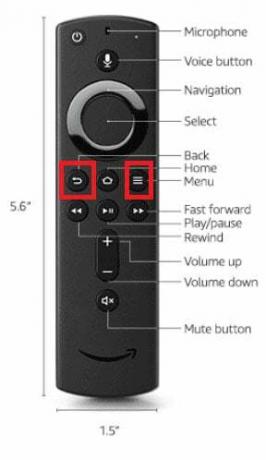
- Potom počkajte 10-20 sekúnd a potom znova umiestnite kurzor myši na obrazovku sťahovania, aby ste skontrolovali, či sa problém vyriešil.
Oprava 4: Znovu pripojte Fire TV
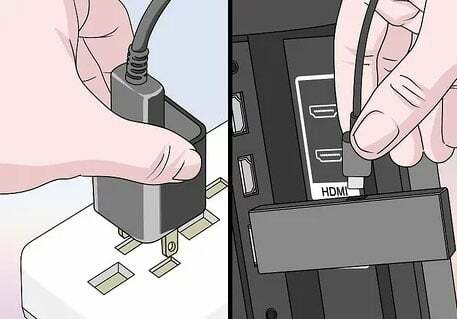
Väčšinu času je tento problém vyriešený opätovným pripojením Fire TV k nášmu zariadeniu. Tentoraz sa teda musíte pokúsiť znova pripojiť Fire TV a skontrolovať, či sa problém vyriešil alebo nie. S najväčšou pravdepodobnosťou však po vykonaní tohto kroku obrazovka sťahovania automaticky zmizne.
Oprava 5: Použite diaľkové ovládanie na resetovanie Fire TV
Ste stále naštvaní len preto, že sa vaša Fire TV Stick zasekla na obrazovke sťahovania pri inštalácii najnovšieho softvéru, a to aj po vyskúšaní vyššie diskutovaných metód? Je pravdepodobné, že vo vašom zariadení Fire TV môžu byť uložené nejaké súbory s chybami alebo údaje z vyrovnávacej pamäte, v dôsledku ktorých sa vyskytuje tento typ chyby.
Na resetovanie Fire TV teda môžete použiť diaľkové ovládanie Fire TV. Preto v prípade, že nepoznáte presný postup, vykonajte naše pokyny uvedené nižšie:
- Najprv musíte stlačiť a podržať späť tlačidlo spolu s pravej strane navigácie tlačidlo aspoň na 10 sekúnd.
- Po tom, možnosť resetovania objaví sa obrazovka; vyberte ho.
Medzitým, v prípade, že ho nemôžete vybrať, zostaňte na tejto obrazovke niekoľko minút bez akejkoľvek akcie. Potom Fire Stick automaticky vykoná výber za vás a spustí proces resetovania.
Takže po dokončení procesu resetovania nezabudnite reštartovať zariadenie. Potom skontrolujte, či sa problém vyriešil alebo nie.
Oprava 6: Skontrolujte, či servery fungujú

Ak nič nepomôže, je pravdepodobné, že server Amazon nefunguje alebo možno prebieha údržba. Keďže sú servery v údržbe, musíte len počkať, kým servery opäť začnú fungovať.
Ak však chcete overiť, či sú servery vypnuté alebo nie, môžete prejsť myšou na DownDetector a skontrolujte, či to isté hlásia aj ostatní používatelia alebo nie. To vám dá vedieť, že nie ste sami na tomto svete, kto trpí touto chybou.
Oprava 7: Kontaktujte tím podpory
Je smutné, že ak žiadna z našich spomenutých metód pre vás nefungovala, nemáte inú možnosť, ako kontaktovať oficiálny tím podpory. Preto vám odporúčame, aby ste ich kontaktovali a vysvetlili im tento problém a počkali, kým vám odpovedia.
Vo všeobecnosti sa tím podpory Amazonu spojí so svojím zákazníkom do 24 hodín alebo do troch pracovných dní. Takže buďte pokojní a buďte trpezliví; úradníci vám určite pomôžu vyriešiť chybu.
Prečítajte si tiež: Fire TV Stick Lite nefunguje, ako to opraviť?
Záver
Toto boli metódy, ktoré môžete použiť na vyriešenie uviaznutia Fire TV Stick na obrazovke sťahovania pri aktualizácii najnovšieho softvéru. Dúfame, že vám tento článok na riešenie problémov pomohol. Existuje však šanca, že stále máte vo svojej mysli nejaké pochybnosti; ak áno, komentujte nižšie.



